Hagaaji Daabacaadda Spooler waxay ku sii joogtaa Windows 10
Haddii aad la kulanto fariinta qaladka ah " Adeegga daabacaadda ma shaqeynayo(The print spooler service is not running) " marka aad isku daydo inaad daabacdo dukumeenti ama fayl kasta markaa ha welwelin sida aan u aragno sida loo hagaajiyo daabacaadda daabacaadda ayaa joogsanaysa Windows 10 arrinta(how to fix print spooler keeps stopping on Windows 10 issue) . Ka dib markii aad la kulanto ciladan, waxaa laga yaabaa inaad isku daydo inaad bilowdo adeegga daabacaadda laakiin waxaad ogaan doontaa in si toos ah loo joojiyo dhowr ilbiriqsi ka dib. Waxay u egtahay in adeegga daabacaadda daabacadu uu ku sii burburayo Windows 10 . Laakin ka hor inta aan la xalin arinta aan aragno waxa dhabta ah ee Print this?(Print)
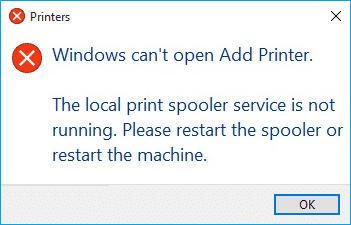
Waa maxay Print Spooler?(What is Print Spooler?)
Daabacaadda daabacaadda(Print) waa barnaamij utility ah oo la socda nidaamka hawlgalka Windows kaas oo ka caawiya maaraynta dhammaan dadka isticmaala shaqooyinka daabacaadda ee loo diro daabacadooda. Daabacaadda daabacadu waxay ka caawisaa Windows kaaga inay la fal gasho daabacaha, oo waxay dalbataa shaqooyinka daabacan ee safkaaga. Haddi adeega daabcadu aanu shaqayn, daabacahaagu ma shaqayn doono.

Hadda waxaa laga yaabaa inaad is weydiiso waa maxay sababta ka dambeysa qaladkan? Hagaag, waxaa jiri kara sababo badan oo aad u wajaheyso arrintan laakiin sababta ugu weyn waxay u muuqataa inay tahay darawalada daabacaadda ee duugoobay, ee aan ku habboonayn. Caadi ahaan haddii adeegga daabcadu uu joojiyo shaqada, ma soo baxayso mana muujin doono khalad ama fariin digniin ah. Laakiin kiiskan, waxaad heli doontaa fariin qalad ah oo soo booda ah, markaa adoon waqti lumin aan aragno Sida loo hagaajiyo Daabacaadda Spooler(Fix Print Spooler Keeps Stopping) si toos ah u joogsada iyadoo la kaashanayo hagaha cilad-bixinta ee hoos ku qoran.
Hagaaji Daabacaadda Spooler waxay(Fix Print Spooler Keeps) ku sii joogtaa Windows 10
Hubi inaad abuurto barta soo celinta(create a restore point) haddii ay wax qaldamaan.
Habka 1: Ka tirtir macluumaadka gal Spool(Method 1: Delete content from the Spool folder)
Isticmaalka habkan, waa inaad tirtirtaa dhammaan waxa ku jira gudaha PRINTERS iyo galka darawallada. Habkani wuxuu u shaqeeyaa dhammaan Windows OS isla markiiba Windows 10 ilaa Windows XP . Si loo xalliyo adeegsiga habkan, tillaabooyinka waa:
1.Fur File Explorer ka dibna u gudub jidka soo socda: C:\Windows\System32\spool
2.Double-guji folder " drivers "kadib tirtir dhamaan faylasha & faylalka(delete all files & folders) hoostiisa.

3.Si lamid ah, waa inaad ka tirtirtaa dhammaan waxyaabaha ku jira galka PRINTERS(delete all contents from the PRINTERS folder) ka dibna dib u bilaw adeegga " Daabacaadda Spooler(Print Spooler) ".
4.ka dibna reboot nidaamkaaga si aad u badbaadiso isbedelada.
Habka 2: Dib u bilaw adeegga Daabacaadda Spooler(Method 2: Restart your Print Spooler service)
Habkan, waa inaad dib u bilawdaa Adeegyada (Services)Daabacaadda Spooler(Print Spooler) . Si tan loo sameeyo tillaabooyinka waa-
1.Riix Windows Key + R kadibna ku qor " services.msc " ( without quotes) oo ku dhufo Enter si aad u furto daaqada Adeegyada .(Services)

2. Hoos u dhaadhac oo raadi adeegga Print Spooler ka dibna dooro.
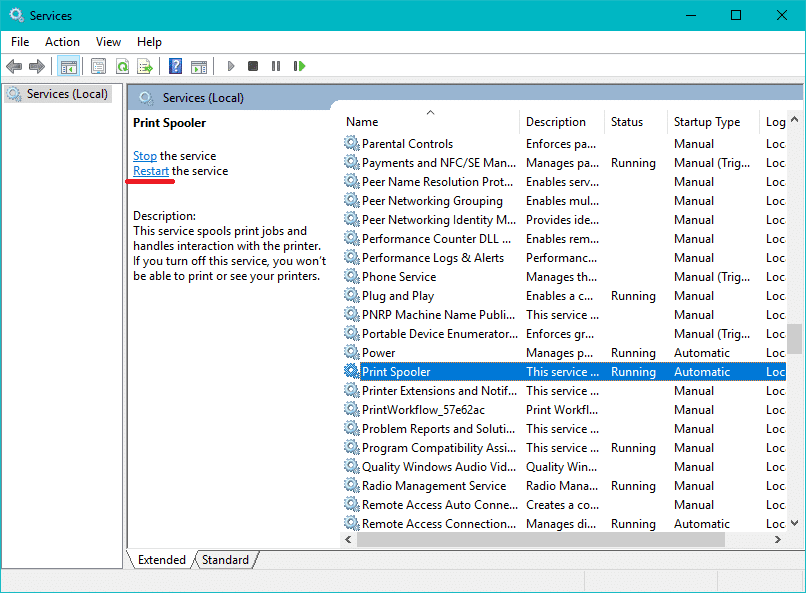
3.Right-guji adeegga Print Spooler ka dibna dooro Dib u bilow.(Restart.)
4.Hadda hubi in daabacuhu shaqaynayo iyo in kale. Haddii daabacahaagu shaqaynayo markaa tani waxay la macno tahay inaad awooday inaad hagaajiso Daabacaadda Spooler-ka ayaa joogsanaysa Windows 10 arrinta.(Fix Print Spooler Keeps Stopping on Windows 10 issue.)
Habka 3: U deji Adeegga Daabacaadda Spooler si Toos ah(Method 3: Set Print Spooler Service to Automatic)
1.Isticmaal kiiboodhka gaaban ee isku dhafka ah ee Windows key + R si aad u furto barnaamijka Run.
2.Type" services.msc " oo ku dhufo Gelida(Enter) si aad u furto daaqada Adeegyada .(Services)

3. Midig ku dhufo Print Spooler(Right-click Print Spooler) & dooro Guryaha.(Properties.)

4. U beddel nooca "Startup(Startup type) " una beddel ' Automatic ' liiska hoos-u-u-yaalka ah ka dibna dhagsii Apply > OK .

Eeg haddii aad awood u leedahay inaad hagaajiso Daabacaadda Spooler-ka ayaa joogteynaya Windows 10 arrinta, haddaysan(Fix Print Spooler Keeps Stopping on Windows 10 issue,) ahayn markaa u sii wad habka xiga.
Habka 4: Beddel Daabacaadda Soo-kabashada Xulashada Spooler(Method 4: Change the Print Spooler Recovery Options)
Haddii ay dhacdo in goobaha soo kabashada daabacaadda Spooler(Print Spooler) aan si sax ah loo habeynin, markaa haddii ay dhacdo wax guuldarro ah, daabacuhu si toos ah uma bilaabi doono. Si loo soo kabsado in tillaabooyinka ay yihiin -
1.Riix Windows Key + R kadibna ku qor service.msc oo ku dhufo Enter.

2.Right-guji Print Spooler & dooro Properties.

3. U beddel tab-ka-soo-kabashada(Recovery tab) ka dibna iska hubi guul-darradii Koowaad, guul-darradii labaad, iyo guul-darrooyinka xiga(First failure, Second failure, & Subsequent failures) waxay dejinayaan " Restart Service(Restart the Service) " ka hoos-hoosaadka ay kala duwan yihiin.

4.kadib,kuji Apply oo ay ku xigto OK.
Habka 5: Cusbooneysii darawalkaaga daabacaha(Method 5: Update your Printer driver)
1. Riix Windows Key + R kadibna ku qor " services.msc " oo ku dhufo gal.

2.Raadi Adeegga Daabacaadda Spooler(Print Spooler service) kadibna midigta ku dhufo oo dooro Jooji(Stop) .

3.Markale taabo Windows Key + R kadibna ku qor printui.exe /s /t2 oo ku dhufo gal.
4.Daaqadda Guryaha Daabacaadda ee Server-(Printer Server Properties) ka ka raadi daabacaha arrintaan keenay.
5.Marka xigta, ka saar daabacaha, iyo marka la waydiiyo xaqiijinta si aad uga saarto darawalka sidoo kale, dooro haa.(remove the driver as well, select yes.)

6.Hadda marlabaad tag services.msc oo midigta guji Print Spooler oo dooro Start.

7.Marka xigta, u gudub website-ka soo saaraha daabacadaha, soo deji oo ku rakib darawaladii ugu dambeeyay ee mareegaha.
Tusaale ahaan(For example) , haddii ay dhacdo inaad haysato daabacaha HP, waxaad u baahan tahay inaad booqato HP Software and Drivers pages(HP Software and Drivers Downloads page) . Halkaas oo aad si fudud uga soo dejisan karto darawalada ugu dambeeyay ee daabacaada HP.
8.Haddii aadan weli awoodin inaad hagaajiso Daabacaadda Spooler Keeps Stopping( fix Print Spooler Keeps Stopping) arrinta markaa waxaad isticmaali kartaa software-ka daabacaha ee la socda daabacahaaga. Caadi ahaan, adeegyadani waxay ogaan karaan daabacaha shabakada waxayna hagaajin karaan wixii arrimo ah ee keenaya in daabacuhu u muuqdo offline.
Tusaale ahaan,(For example,) waxaad isticmaali kartaa HP Print iyo Scan Doctor(HP Print and Scan Doctor) si aad u xalliso arin kasta oo ku saabsan daabacaadda HP(HP Printer) .
Habka 6: Qaado lahaanshaha spoolsv.exe(Method 6: Take Ownership of spoolsv.exe)
1.Fur File Explorer ka dibna u gudub jidkan: C:\Windows\System32
2.Marka xigta , raadi ' spoolsv.exe ' ka dib midigta ku dhufo oo dooro Properties.

3.U beddelo tabka " Security ".
4.Hadda hoostiisa Kooxda iyo magacyada isticmaalayaasha dooro akoonkaaga isticmaale(choose your user account) kadibna dhagsii badhanka " Advanced ".

5.Hadda guji " Beddel(Change) " oo ku xiga milkiilaha hadda.
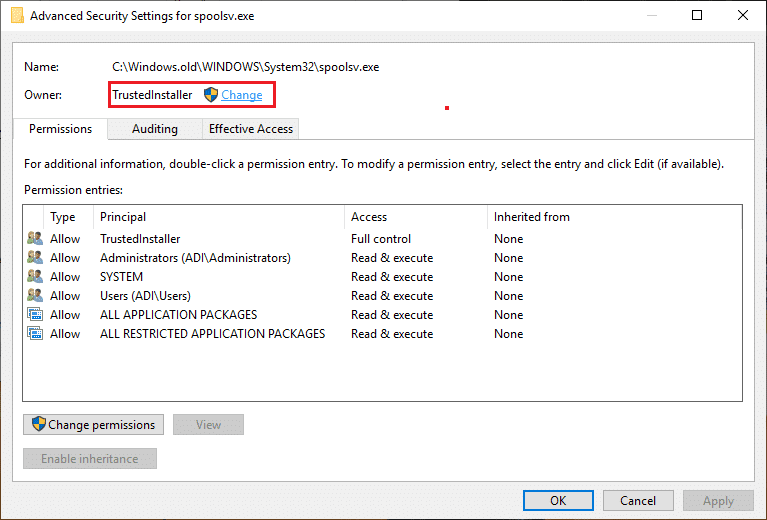
6.Hadda daaqadda " Select User or Group " guji badhanka sare( Advanced button) ee hoose.

7.Marka xigta,guji Find Now kadibna dooro akoonkaaga isticmaale(select your user account) kadib guji OK.

8.Again guji OK daaqada xigta.

9. Waxaad mar kale ku jiri doontaa daaqada Advanced Security Settings ee spoolsv.exe( Advanced Security Settings window of spoolsv.exe) , kaliya dhagsii Codso oo ku xiga OK.(Apply followed by OK.)

10.Hadda hoostiisa spoolsv.exe Properties window , dooro akoonkaaga isticmaale(your user account) (oo aad ku dooratay talaabada 7) kadibna dhagsii badhanka Edit.(Edit button.)

11.Checkmark " Full control "kadib dhagsii Codso oo ay ku xigto OK.

12. Dib u bilaw Adeegga Daabacaadda Spooler(Restart Print Spooler service) ( Run > services.msc > Print Spooler ).

13.Reboot your system si aad u codsato isbeddelada oo arag haddii aad awoodid in aad hagaajiso Daabacaadda Spooler Keeps Stopping on Windows 10 arrinta(Fix Print Spooler Keeps Stopping on Windows 10 issue) .
Habka 7: Ka tirtir furaha aan loo baahnayn ee Diiwaanka(Method 7: Delete unnecessary key from Registry)
Fiiro gaar ah:(Note:) Hubi inaad kaydiso diiwaankaada(back up your Registry) kaliya haddii ay wax qaldamaan markaas waxaad si fudud u soo celin kartaa diiwaanka adigoo isticmaalaya kaydkan.
1. Riix Windows Key + R kadibna ku qor regedit(regedit) oo ku dhufo Enter si aad u furto Registry Editor .

2.Hadda u gudub furaha diiwaangelinta:
HKEY_LOCAL_MACHINE\SYSTEM\CurrentControlSet\Control\Print\Providers
3. Under Providers , waxaad ka heli doontaa laba furaha-hoosaadka caadiga ah kuwaas oo kala ah Adeegyada Daabacaadda LanMan(LanMan Print Services) iyo Bixiyaha Daabacaadda Internetka.(Internet Print Provider.)

4.Labada fure ee kor ku xusan waa kuwa aan la tirtirin oo aan la tirtirin.(should not be deleted.)
5.Hadda marka laga reebo furayaasha sare ee kor ku xusan tirtir wax kasta oo fure ah oo ku jira hoosta Bixiyaasha.
6.In our case, waxaa jira subkey dheeraad ah kaas oo ah Adeegyada Daabacaadda.
7.Right-guji Adeegyada Daabacaada(Printing Services) kadibna dooro Delete.
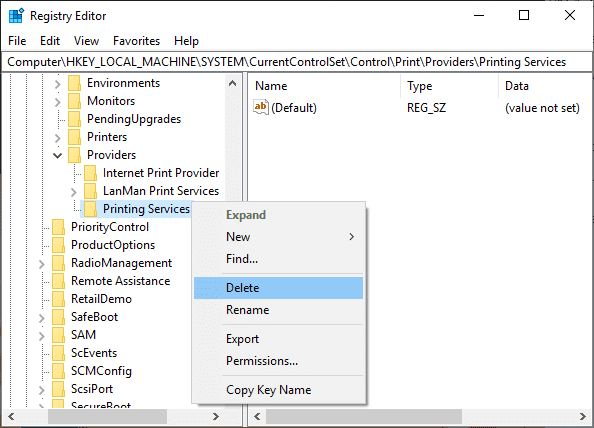
8. Xidh Tifaftiraha Diiwaanka(Registry Editor) & Dib u Bilow Adeegga Daabacaadda Spooler(Restart Print Spooler)
Habka 8: Dib u rakib darawaladaada daabacaha(Method 8: Reinstall your Printer Drivers)
1. Riix Windows Key + R kadibna ku qor control printers oo ku dhufo Enter si aad u furto Devices and Printers.

2. Midig ku dhufo daabacahaaga(Right-click on your printer) oo ka dooro " Ka saar aaladda(Remove device) " liiska macnaha guud.
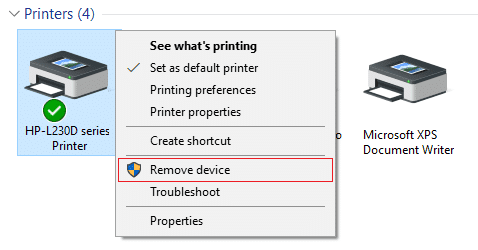
3.Marka uu soo muuqdo sanduuqa xaqiijiyaha ( confirm dialog box ), dhagsii Haa.( Yes.)

4.Ka dib markii qalabku si guul leh looga saaro, kala soo bixi darawalada ugu dambeeyay ee ka soo website-ka soo saaraha daabacadaha(download the latest drivers from your printer manufacturer’s website) .
5.kadibna dib ubilow kombayutarkaga oo marka uu nidaamka dib u bilaabo,tabo Windows Key + R ka dibna ku qor control printers oo ku dhufo Enter.
Fiiro gaar ah: Hubi(Make) in daabacahaagu uu ku xiran yahay PC-ga isagoo adeegsanaya USB , Ethernet , ama si aan fiilo lahayn.
6. Guji badhanka " Ku dar daabacaha(Add a printer) " hoostiisa daaqada Aaladda(Device) iyo daabacayaasha .(Printers)
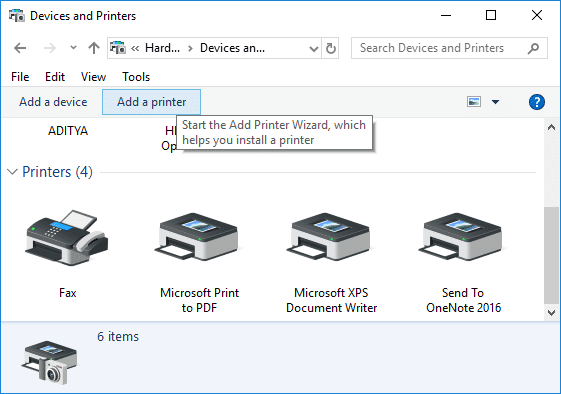
7.Windows waxay si toos ah u ogaan doontaa daabacaha, dooro daabacahaaga oo guji Next.

8. U deji daabacahaaga mid default(Set your printer as default) oo guji dhame.(Finish.)

Habka 9: Ku baadh PC-gaaga Anti-Malware(Method 9: Scan your PC with Anti-Malware)
Malware waxa ay dhibaato weyn ku keeni kartaa adeegyada daabacaadda. Waxay kharribi kartaa faylalka nidaamka ama waxay bedeli kartaa wax kasta oo qiyam ah ee ku jira diiwaanka. Suurtagalnimada abuurista arrimaha malware-ka waa kuwo aan dhammaad lahayn. Marka, waxaa lagu talinayaa in la soo dejiyo oo la rakibo codsiyada sida Malware bytes ama codsiyada kale ee ka-hortagga malware si loo baadho malware-ka nidaamkaaga. Ka baadhista kombuyutarkaga malware-ka waxa laga yaabaa inay hagaajiso arrinta joojinta Daabacaadda Spooler.( fix the Print Spooler stopping issue.)
1. Soo deji oo rakib CCleaner & Malwarebytes.
2. Orod Malwarebytes(Run Malwarebytes)(Run Malwarebytes) oo u ogolow inuu nidaamkaaga iska baadho faylasha waxyeelada leh.

3.Haddii malware la helo si toos ah ayuu meesha uga saarayaa.
4. Hadda ku orod CCleaner iyo qaybta "Nadiifiye", hoosta tabka Windows , waxaanu soo jeedinaynaa inaad hubiso xulashooyinka soo socda si loo nadiifiyo:

5.Marka aad hubiso in dhibcaha saxda ah la hubiyay, si fudud guji Run Cleaner, oo u ogolow CCleaner inay socodsiiso koorsadeeda.
6. Si aad u nadiifiso nidaamkaaga si dheeraad ah dooro tabka Diiwaanka(Registry tab) oo hubi in kuwa soo socda la hubiyay:

7.Select Scan for Issue oo u ogolow CCleaner inuu iskaan ka sameeyo, kadibna dhagsii Fix Selected Issue.(Fix Selected Issues.)
8. Marka CCleaner uu ku weydiiyo " Ma rabtaa in aad dib u habeyn ku sameyso diiwaanka? (Do you want backup changes to the registry?)” dooro Haa.
9.Marka kaydintaadu dhammaato, dooro Fix All Selected Issues .
10. Dib u bilow kombayutarkaga si aad u badbaadiso isbedelada.
lagu taliyay:(Recommended:)
- Ku dila habraacyada degdega ah ee ilaha Maareeyaha Hawsha Windows (GUIDE)(Kill Resource Intensive Processes with Windows Task Manager (GUIDE))
- Nadiifi kiliboodhka adigoo isticmaalaya Command Prompt ama Shortcut(Clear Clipboard using Command Prompt or Shortcut)
- Waa maxay VPN iyo sida uu u shaqeeyo?(What is a VPN and how it works?)
- Ku rakib Tifaftiraha Siyaasadda Kooxda (gpedit.msc) Windows 10 Guriga(Install Group Policy Editor (gpedit.msc) on Windows 10 Home)
Waxaan rajeynayaa in maqaalkani uu ahaa mid waxtar leh oo hadda aad si fudud u hagaajin karto Daabacaadda Spooler Joogista Joogitaanka Windows 10(Fix Print Spooler Keeps Stopping on Windows 10) , laakiin haddii aad wali wax su'aalo ah ka qabto casharkan ka dib xor ayaad u tahay inaad ku weydiiso qaybta faallooyinka.
Related posts
Hagaaji khaladaadka Spooler Printer Windows 10
Hagaaji codka ayaa sii goynaya gudaha Windows 10
Hagaaji intarneedku wuu sii dhacayaa Windows 10
FIX: Daabacaadda Spooler ayaa ku sii wada joogsiga Windows 10
Hagaaji asalka Desktop-ka Madow gudaha Windows 10
Hagaaji Alt+Tab oo aan ku shaqaynayn Windows 10
Hagaaji cilada aan ka diiwaan gashanayn fasalka Windows 10
Hagaaji Aaladda Aan Qaladka U Guurin Windows 10
Hagaaji Microsoft Office Aan Furaneyn Windows 10
Hagaaji Aan awoodin in laga tirtiro faylalka ku meel gaadhka ah gudaha Windows 10
Si xoog ah uga nadiifi safka daabacaadda gudaha Windows 10
Hagaaji Aan awoodin in lagu rakibo DirectX Windows 10
Hagaaji Daaqadda Martigelinta Hawsha waxay ka hortagtaa in la xidho Windows 10
Hagaaji High CPU iyo dhibaatada isticmaalka Disk ee Windows 10
Hagaaji Xiriirin Intarneet la'aan ka dib markii la cusbooneysiiyo Windows 10 Cusboonaysiinta abuurayaasha
Hagaaji codka kombiyuuterka oo aad u hooseeya Windows 10
Hagaaji Dhibaatada Kormeeraha Guud ee PnP ee Windows 10
Hagaaji Spotify Aan Furanayn Windows 10
Hagaaji Icons-ka desktop-ka ayaa dib loo habeynayaa ka dib Windows 10 Cusboonaysiinta abuurayaasha
Hagaaji Gudida Kontoroolka NVIDIA ee Ka Maqan Windows 10
